Fix Fatal Frame: Mask of the Lunar Eclipse crasht, blijft hangen, hapert, laadt niet

Spelers zijn begonnen met het downloaden van het onlangs uitgebrachte horror-avonturenspel Fatal Frame: Mask of the Lunar Eclipse. De game is een paar dagen geleden vrijgegeven voor spelers. En na het zien van de teaser en introductievideo’s voor de game, zijn spelers erg enthousiast om de game uit te proberen. Veel spelers hebben het spel gedownload, maar kunnen het niet spelen. Ze komen in de problemen wanneer ze het spel starten, terwijl andere spelers tijdens het spel in de problemen komen. Gebruikers melden problemen zoals crashes, bevriezingen, niet laden en stotteren.
Fix Fatal Frame: Mask of the Lunar Eclipse crashprobleem
Nadat de game op het systeem was geïnstalleerd, meldden veel spelers meerdere problemen bij het spelen van de game. Er zijn verschillende redenen waarom spelers problemen ervaren met het systeem. Dit kan te wijten zijn aan software- of hardwareproblemen in het spel. We zullen de methoden vermelden waarmee u het probleem in uw systeem kunt oplossen door ze te implementeren.
Controleer de systeemvereisten
The Fatal Frame: Mask of The Lunar Eclipse is verschenen in de Play Store. Het spel is gebaseerd op een horrorverhaal. Spelers moeten verschillende taken voltooien om de missies te voltooien. De ontwikkelaars hebben ervoor gezorgd dat het spel dankzij de graphics helemaal aantrekkelijk is. Ze hebben de beste graphics ontwikkeld voor een game die een high-end systeem vereist.

Als je systeem niet voldoet aan de minimale vereisten om het spel uit te voeren, zul je problemen ondervinden die niet kunnen worden opgestart, crashen en andere problemen. We hebben de vereisten voor het uitvoeren van het spel hieronder opgesomd om het u gemakkelijker te maken. Bekijk ze en vergelijk of het systeem dat je gebruikt het spel kan uitvoeren.
minimale systeemeisen
- DirectX: versie 11
- Grafische kaart: NVIDIA GeForce GTX 660, AMD Radeon R7 370
- Geheugen: 4 GB RAM
- Netwerk: breedband internetverbinding
- Besturingssysteem: Windows 10 of 11 64-bits
- Processor: Intel Core i5 4460 of hoger
- Geluidskaart: 16-bits stereo
- Opslag: 25 GB vrije ruimte
Aanbevolen systeemvereisten
- DirectX: versie 12
- Grafische kaart: NVIDIA GeForce GTX 960, AMD Radeon RX 570
- Geheugen: 8 GB RAM
- Netwerk: breedband internetverbinding
- Besturingssysteem: Windows 10 of 11 64-bits
- Processor: Intel Core i7 4770 of hoger
- Geluidskaart: 16-bits stereo
- Opslag: 25 GB vrije ruimte
Controleer de integriteit van gamebestanden
Je kunt proberen de gamebestanden te scannen en te repareren als je problemen tegenkomt met de game. Soms kunnen er problemen optreden als de game verkeerd is geïnstalleerd. Dit gebeurt vaak door toepassingen van derden, netwerkverbindingen, enz. Spelers hoeven zich geen zorgen te maken over hoe ze bestanden zullen scannen en beschadigde bestanden zullen herstellen.
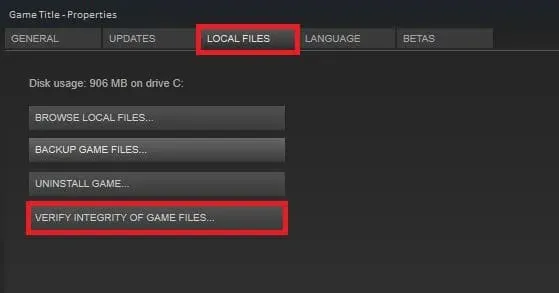
Game launchers hebben al een functie die spelers eenvoudig kunnen gebruiken om dit te doen. Wanneer spelers deze functie gebruiken, vergelijkt het opstartprogramma alle bestanden met zijn database, of deze nu correct is geïnstalleerd of niet. Als er beschadigde bestanden zijn, worden deze samen met deze gerepareerd.
Controleer de serverstatus
Een van de belangrijkste redenen waarom u een crash en geen downloadprobleem kunt ervaren, zijn serverproblemen. Ja, het probleem doet zich waarschijnlijk voor als de servers in het spel niet goed werken. De game is door miljoenen spelers gedownload en als de ontwikkelaars het vereiste aantal servers niet repareren, zal het probleem zich voordoen.
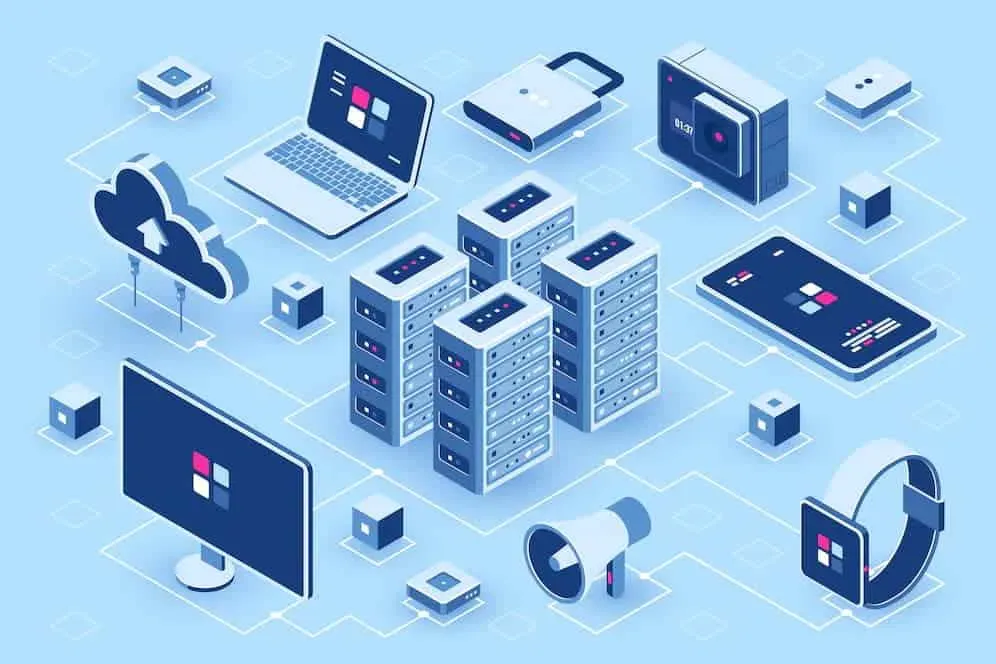
We raden u aan de status van de gameserver te controleren om geen andere methoden te gebruiken om het probleem op te lossen. We stellen dit voor omdat als je de status van de server niet controleert en blijft proberen het probleem op te lossen, het geen zin heeft omdat het probleem van de kant van de spelserver komt. U kunt het probleem niet oplossen, zelfs niet als u alle methoden probeert. Controleer dus de serverstatus op hun officiële website en socialemediapagina.
Controleer op stuurprogramma-updates
Als een van de stuurprogramma’s op uw pc niet up-to-date is die nodig zijn om het spel uit te voeren, zult u een crash-, laad- of bevriezingsprobleem ervaren. Degenen die de stuurprogramma’s in het systeem lange tijd niet hebben bijgewerkt, moeten dit eens proberen. Hieronder hebben we de stappen vermeld waarmee u kunt controleren op stuurprogramma-updates.
- Allereerst moeten gebruikers Apparaatbeheer openen.
- Selecteer beeldschermadapters.
- Klik met de rechtermuisknop op het grafische stuurprogramma.
- Selecteer Stuurprogramma bijwerken.
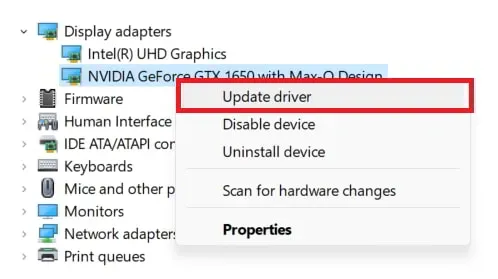
- Controleer nu de instructies voor het bijwerken van stuurprogramma’s.
- Wacht tot het proces is voltooid.
Sluit achtergrondprocessen
Als er te veel processen op het systeem draaien, zal je systeem moeite hebben met het laden van de game. Dit gebeurt omdat de game middelen nodig heeft om de componenten te laden. De speler krijgt een probleem als de componenten niet correct in het systeem worden geladen vanwege een gebrek aan vrije bronnen.
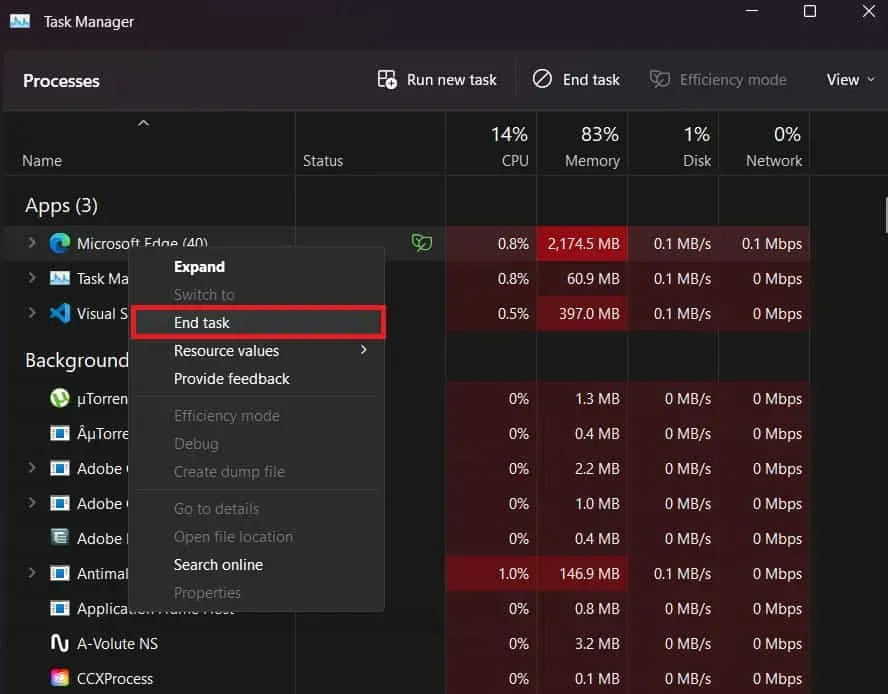
We raden gebruikers die het spel op hun systemen proberen uit te voeren aan om de achtergrondprocessen te controleren. Sluit alle processen die onnodig worden uitgevoerd. U moet de volgende stappen volgen: Taakbeheer -> tabblad Processen -> selecteer een achtergrondproces -> kies Taak beëindigen. Blijf dit voor alle processen doen totdat de game voldoende bronnen heeft om de componenten te laden.
Schakel Windows Firewall uit
Windows Firewall kan ook problemen veroorzaken bij het starten van de game. Het werkt als een systeembeschermer. Op deze manier worden de antwoorden gescand als een toepassing hun servers opvraagt. In ieder geval, als de firewall kwaadaardige of verdachte reacties van de server detecteert, blokkeert hij deze applicaties en games.
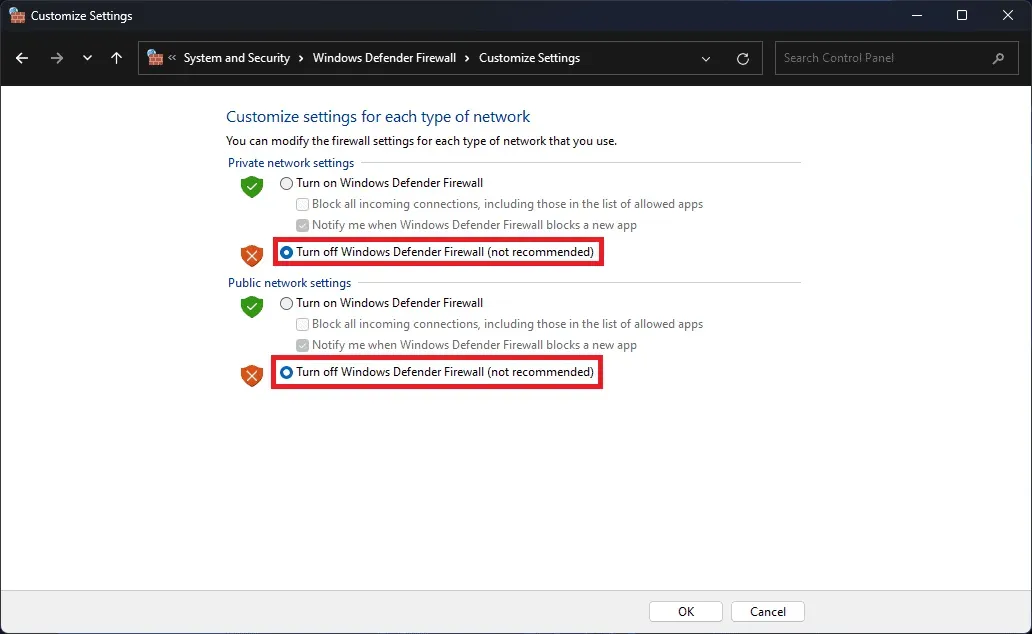
Hierdoor werkt de game niet meer en krijg je problemen waarbij de game niet laadt en crasht. Probeer daarom in dit geval de Windows Firewall uit te schakelen om te controleren of de problemen die je tegenkwam met de game zijn opgelost. Als de problemen zijn verholpen, moet u de game deblokkeren via de firewall. U kunt deze handleiding raadplegen om te begrijpen hoe u Windows Firewall kunt uitschakelen.
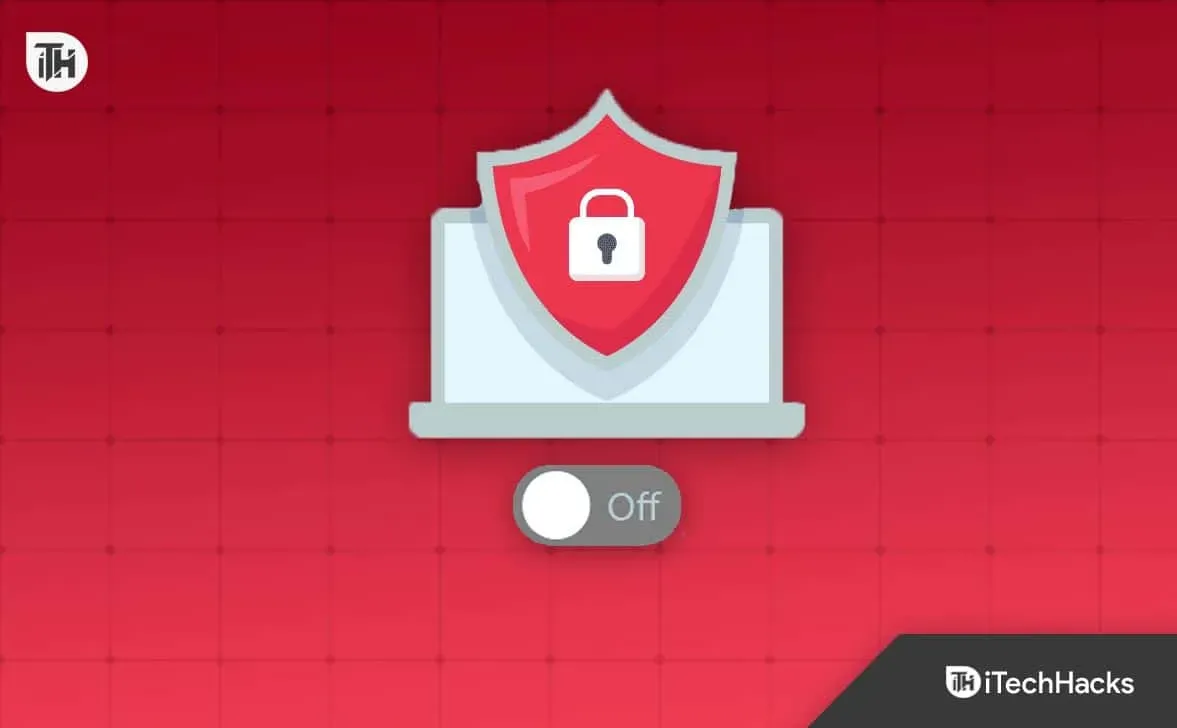
Als u uw firewall hebt uitgeschakeld en nog steeds dezelfde foutmelding krijgt, schakelt u uw antivirusprogramma uit. Een antivirus werkt ook op een vergelijkbare manier als een firewall. Als u daarom een antivirus op uw computer hebt geïnstalleerd, schakelt u deze uit om te controleren of het probleem te wijten is aan de firewall of antivirus of een andere reden.
Werk het spel bij
De ontwikkelaars lanceerden de game in de player store. Aangezien de game onlangs is gelanceerd, bestaat de kans dat deze enkele problemen zal ondervinden. Wanneer spelers een game in handen krijgen, melden ze problemen aan de ontwikkelaars. Dan zijn de ontwikkelaars mogelijk begonnen met het oplossen van deze problemen. Ze zullen op elk moment een update uitbrengen, dus blijf controleren op game-updates om problemen met crashen en niet laden op te lossen. Als je het niet weet, werkt het spel niet op de oudere versie, dus je moet het op tijd updaten.
Spel resetten
Als je bestanden of game-instellingen hebt aangepast, krijg je crash- en losproblemen. De game wordt gelanceerd voor spelers en veel spelers hebben geprobeerd verschillende instellingen te wijzigen, zodat ze met verschillende problemen te maken kregen. Ze slaagden er echter in het probleem op te lossen door de Windows Reset-functie te gebruiken. Hieronder hebben we de stappen vermeld waarmee u dit op uw systeem kunt doen, dus bekijk het eens.
- Open “Instellingen” op uw pc.
- Ga nu naar Toepassingen.
- Selecteer Geïnstalleerde toepassingen.
- Scroll naar beneden en vind het spel Fatal Frame: Mask of the Lunar Eclipse.
- Klik nu op de drie puntjes.
- Selecteer de optie Bewerken en selecteer daarna de optie Reset. Dat is alles.
Installeer het spel opnieuw
Zelfs nadat je de stappen voor probleemoplossing hebt geprobeerd, als je het probleem niet kunt oplossen, probeer het spel dan opnieuw op je computer te installeren. Er is een kans dat er crashes en laadproblemen optreden als gevolg van het missen van enkele belangrijke gamebestanden. Daarom raden we je aan de game op je systeem te verwijderen en opnieuw te installeren. Wanneer u de game echter van uw systeem verwijdert en tijdelijke bestanden verwijdert. Start daarna je systeem opnieuw op en installeer de game opnieuw op je pc.
Meld een probleem aan de ontwikkelaars
De ontwikkelaars lanceerden de game een paar dagen geleden voor spelers. Ze hebben geprobeerd het spel voor de spelers soepeler te maken. Maar sommige gebruikers melden er problemen mee. Als je ook problemen hebt met het spel, meld dit dan aan de ontwikkelaars. De ontwikkelaars zullen zeker werken aan het oplossen van de fout en verschillende oplossingen bieden om het probleem op te lossen. Dus als je een probleem tegenkomt, laat het ze dan weten door ze er een e-mail over te sturen.
Zorg ervoor dat u de volgende correcties uitvoert
- Forceer het opnieuw opstarten van het spel, omdat dit helpt kleine fouten te elimineren.
- Zorg ervoor dat u verbonden bent met een snelle internetverbinding.
- Verwijder tijdelijke bestanden op uw systeem.
- Gebruik een bijgewerkt netwerkstuurprogramma.
- Schakel antivirus uit op uw pc.
Samenvatten
De spelers zijn blij om het spel te spelen omdat het gebaseerd is op het horrorspel. De ontwikkelaars hebben geprobeerd het spel zo gemakkelijk mogelijk te maken voor de spelers. Sommige problemen kunnen echter om verschillende redenen optreden. We hebben de manieren opgesomd om Fatal Frame te repareren: Mask of the Lunar Eclipse crasht, bevriest, stottert en laadt niet. We hopen dat dit u zal helpen bij het oplossen van het probleem.
Geef een reactie